
Innholdsfortegnelse:
- Forfatter John Day [email protected].
- Public 2024-01-30 11:25.
- Sist endret 2025-01-23 15:02.

Alt dette begynte for noen uker siden da jeg prøvde å finne ut hva jeg skulle få den ni år gamle niesen min til jul. Min bror informerte meg endelig om at hun er en stor fan av Stranger Things. Jeg visste med en gang hva jeg ønsket å få henne, noe som henger på veggen med julelys og bokstaver som hun kan lage stavet ut tilfeldige setninger. Ville du ikke visst det, absolutt ingen lager noe slikt … Jeg fant utallige forekomster av vegger med malte bokstaver og alltid julelys. Jeg fant mange miniatyrversjoner av det samme. Jeg fant bare et par prosjekter ved hjelp av mikrokontrollere (Arduinos) og adresserbare lysdioder for å faktisk stave ut setninger, men de syntes alle å stole på hardkodede setninger i mikroprogramvaren. Ingenting likte det jeg hadde i hodet. Så rudLights Alphabet Board -prosjektet ble født.
RudLights Alphabet Board, eller kort sagt rudLights, bruker også en Arduino og adresserbare lysdioder for å vise setninger på en streng med "julelys." Imidlertid bruker den også en billig Bluetooth -mottaker og en tilpasset Android -app som brukeren, min niese, kan bruke til å vise hvilken setning hun vil sende den fra nettbrettet (en Amazon Fire i dette tilfellet).
Les videre for de gripende detaljene om hvordan jeg lagde denne tingen, da jeg nå lager en ny for mitt eget hjem. Jeg fikk ikke mange bilder eller dokumentasjon da jeg lagde originalen, pluss at jeg nå vil ha en i min egen stue. Følg med hvis du vil bygge en selv. Ved slutten av denne instruksjonsboken vil den nødvendige koden være tilgjengelig under den mest tillatte lisensen jeg kan lage den, sannsynligvis GPLv3.
Trinn 1: Nødvendige deler
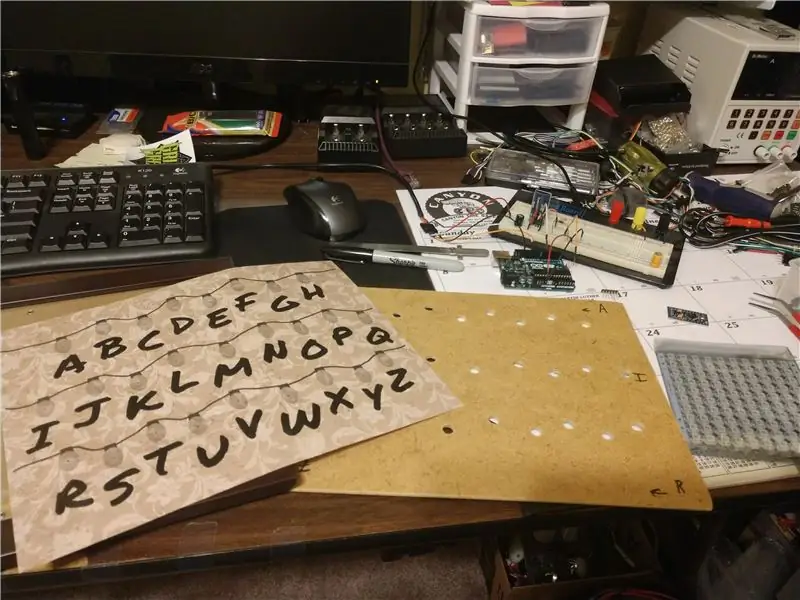

Delelisten for rudLights er ganske grei. Jeg måtte kjøpe lysdioder, jeg trengte 26, men hadde bare fem på hånden. Heldigvis fant jeg en 100 -pakning med WS2812B -PCB på Amazon for bare femten dollar. Det vanskeligste å skaffe var noe å passere for det stygge tapetet fra showet. Sønnen min og jeg fant endelig noe i scrapbookingpapirdelen av JoAnn som fungerer ganske bra. Her er listen over ting jeg brukte og hva det er til. Når det er mulig vil jeg lenke til hvor jeg kan kjøpe. Jeg vil ikke bruke noen tilknyttede lenker, selv om de er Amazon Smile -lenker når det er mulig.
Nødvendige ting
- 26+ adresserbare lysdioder (aka NeoPixels) - 100 for $ 15 på Amazon (jeg vet ikke hvorfor de er under Musikkinstrumenter).
- Arduino Pro Mini - knockoffs på Amazon eller legit fra SparkFun Det er ingen grunn til at du ikke kan bruke en Arduino Uno i full størrelse hvis du har plass.
- HC-05 Bluetooth-modul-$ 8 på Amazon Jeg kan tenke meg at en HC-06-modul også ville fungere, men ingen løfter.
- 5VDC 2A A/C strømadapter - $ 7,49 på Amazon
- Dokumentramme - 8,5 x 11 tommer ramme, jeg fant en hos JoAnn for omtrent $ 10. Du kan bruke hvilken som helst størrelse ramme du vil ha. Jeg valgte en i samme størrelse som papiret skriveren min spiser.
- Stygg tapet - Faktisk et 12x12 "scrapbookingpapir kalt" Tan Swirly Flowers "jeg fant hos JoAnn Fabric & Craft Store. Jeg kjøpte faktisk fire slik at jeg kunne skru opp et par ganger. Se" skjønnheten "her (klikk" Ja jeg er en forhandler "for å faktisk se siden) YMMV
- To ark vellum - Også fra JoAnn's, brukt som diffusorer for å forhindre blindhet når du observerer lysdiodene.
- 1/8 "fiberplate, 8,5x11" - 24x48 "ark er $ 5 på Home Depot
Det grunnleggende
- Spenningsdelermotstander - 1k7 og 3k3 (eller 1k og 2k, eller til og med 2k2 og 3k3) for nivåskift mellom 5v Arduino TX -pinnen og 3.3v BT -modulens RX -pinne.
- 220-470 Ohm motstand - Går på datalinjen mellom Arduino og den første WS2812B LED.
- 4 16V 1000µF kondensatorer - Fenomenal kosmisk effekt. $ 11 pakke med caps på Amazon
- 20-22 g strandet ledning i 3 farger - strøm, jord og data langs LED -strengen.
- Liten prototyping PCB - Jeg brukte en til å bygge en sentral strømfordelings ting.
- Ulike deler varmekrympende rør - For å dekke over motstandene som er loddet inn i tilkoblingskablene. Fem dollar på Harbor Freight.
Verktøy
- Wire cutters og strippere
- Loddejern og loddetinn
- Brødbrett og tilkoblingstråd
- Skarp hobbykniv (X-Acto)
- Skjærefjøl
- Verktøykniv
- Rett eller firkantet
- Trykknål, syl, midtstans eller annen skarp stikk
- 5/16 "bor og noe for å snurre det (en boremotor, borepresse, eggeslag …)
- Fil eller sandpapir
- Trelim (eller hvitt lim)
- Varm limpistol og pinner
Valgfri
- Raspberry Pi Zero W-Jeg skal bruke dette på mitt eget rudLights Alphabet Board i stedet for HC-05 fordi jeg er tom for HC-05 Bluetooth-moduler. Du trenger også et SD -kort for det.
- 1/2 "x 3/4" x 48 "furupinne - Brukes til å bygge en forlengelse på baksiden av dokumentrammen.
- Maling som matcher rammen og penselen (e) - Brukes til å skjule forlengelsen ovenfor bak rammen. Jeg brukte svart akrylmaling og en skumbørste.
- Skyggeboks - I stedet for dokumentrammen fjerner du behovet for utvidelsespinnen ovenfor.
- 2,1 mm strømkontakt - $ 6 for en 5 -pakning på Amazon. Du kan også bare koble kontakten fra strømforsyningen og lodde den direkte til prosjektet.
- 3.3V Arduino og strømforsyning hvis du vil gå på lavere strøm. WS2812B -lysdiodene skal fungere på 3,3v. Dette ville fjerne behovet for en spenningsdeler. Igjen, ingen løfter.
Trinn 2: Den estetiske delen
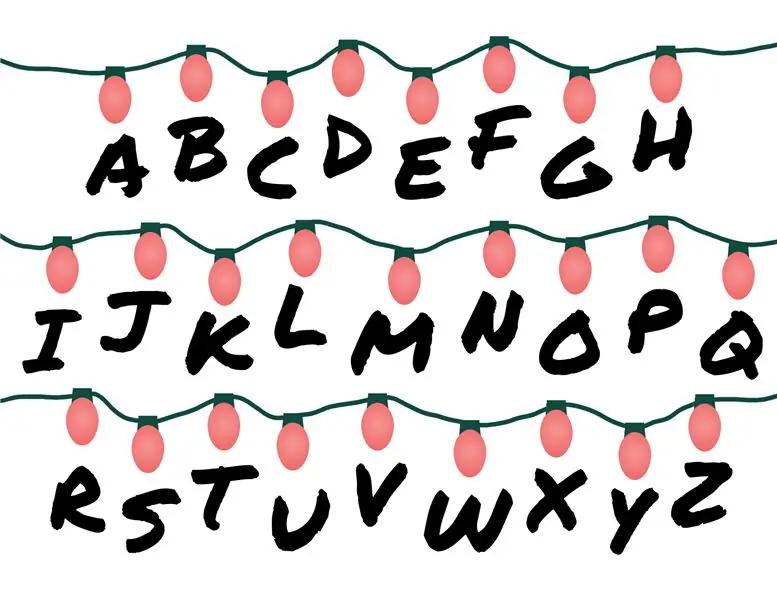
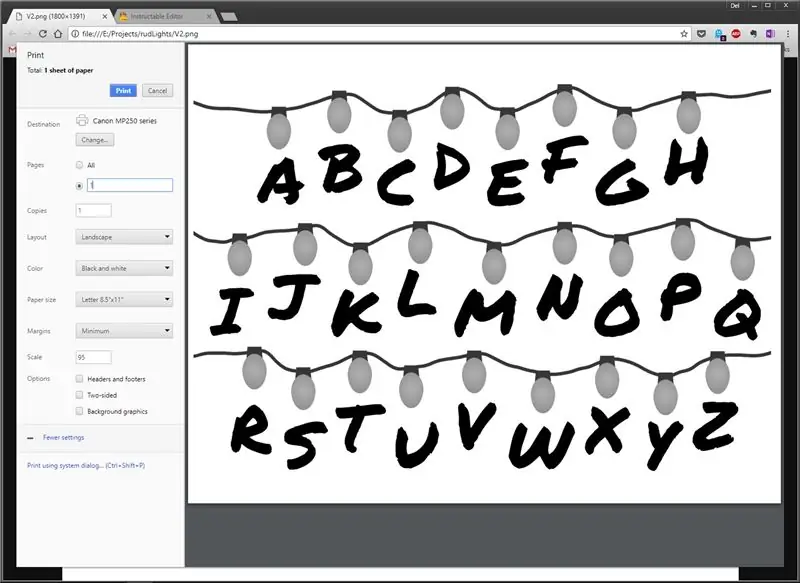

Jeg trodde jeg kunne finne en screengrab eller noe av showet å ha skrevet ut som et foto å bruke i rammen. Prøv som mulig jeg fant ikke helt bildet jeg lette etter. Dette var det som førte til søket som ga oss det stygge scrapbookingpapiret. Jeg fikk sønnen min til å tegne et alfabet med en rekke lyspærer, og han kuttet 12x12 "papiret ned til 8,5x11" slik at det passet inn i skriveren. Så trykte jeg ganske enkelt alfabetbildet direkte på det stygge papiret og lot kiddo kutte ut alle lyspærene med en X-Acto-kniv.
Hvis du ønsker å gå samme rute, kan du lagre bildet ovenfor, laste ned kunstverket fra serveren min, eller du kan få det fra GitHub -depotet.
Ved å bruke et vanlig stykke skriverpapir, eller enda bedre, glasset fra bilderammen, legger du ut en del av 12x12 "papiret for å lage et 8,5 x 11" ark som du kan skrive ut alfabetbildet på. Papiret jeg brukte har litt farge rundt kantene for å få det til å se slitt ut, antar jeg. Som sådan endte jeg med å legge ut et snitt ut av midten av papiret. Jeg brukte da bare en kniv til å lage kuttene. Sørg for å kutte på en offerflate, med mindre du er den heldige eieren av en papirkutter. Etter at jeg klippet papiret med et stykke skriverpapir som en guide, oppdaget jeg at rammen min er litt mindre enn 8,5 x 11 tommer … For å "fikse" det la jeg glasset på det stygge tapetet mitt og trimmet omtrent 1/16 "av to sider med en hobbykniv.
Nå er det på tide å skrive ut rudLights -strengen din på det stygge tapetet. Du vil sørge for at du ber skriveren om å skrive ut i liggende retning, med marginer satt til minimum. Bildet har fargede pærer, men siden de skal klippes ut uansett kan du skrive det ut i svart -hvitt uten problemer. Jeg anbefaler på det sterkeste at du skriver ut det på vanlig papir minst en gang for å sikre at innstillingene får det til å bli slik du vil. Nå kan du laste det tilpassede tapetet i skriveren og skrive ut stykket som skal brukes i prosjektet. Ikke kutt pærene helt ut, men vi gjør det på slutten av neste trinn.
Fortsett med å ramme inn det nyutskrevne tapetet og sørg for at alt faktisk er stilt opp slik det skal være.
Trinn 3: Forbereder styret


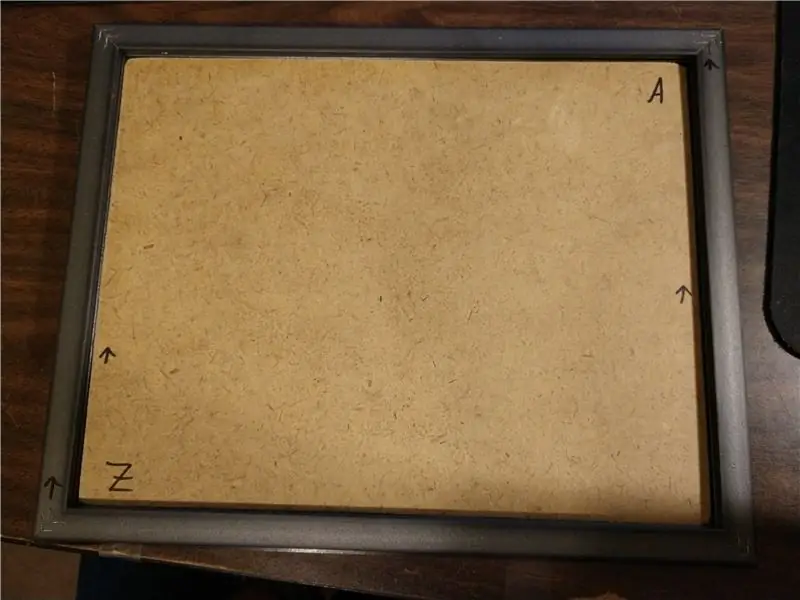

1/8 fiberplaten (hardboard, masonitt, hva du vil kalle det) er to fot på fire fot som den kommer fra butikken. Tydeligvis må vi redusere den noe i størrelse. Den fine delen av å jobbe med denne typen av brettet er at det er som tykt papir og kan kuttes ganske enkelt med en kniv. Bare mål glasset fra rammen og merk den samme målingen ut på brettet med en blyant. Deretter kan du bruke rette eller firkanten som et gjerde for kniven. Ta flere pasninger med kniven, ta deg tid, det er ingen hast. Med mindre du må fullføre dette til jul og du ikke engang visste at du trengte å gjøre det før 16. desember … Likevel, fingrene er mer verdt enn prosjektet, så vær forsiktig!
Når du har brettet skåret ut, bryter du kantene med filen eller sandpapiret, så det ikke blir skarpt. Seriøst, disse tingene gir de styggeste papirklippene … Test deretter at den passer inn i rammen og fil/slip kantene etter behov for å passe jevnt med akkurat den rette mengden tettsittende. Igjen, ta deg god tid og tilpass den riktig første gangen. Det er ganske vanskelig å sette treproduktet tilbake på et stykke som er kuttet for lite.
Avhengig av produksjonskvaliteten til rammen du har, kan du prøve å bare snu brettet og se om det passer den andre veien. Rammen min var egentlig ikke firkantet, så dette trikset fungerte med minimal arkivering. Hvis du synes din oppfører seg på samme måte, må du merke hvilken ende som er oppe på begge brikkene, det vil ha betydning når det er på tide å legge ut og bore lyshullene.
Nå vil du ta tapetet du skrev ut i det siste trinnet og legge det på toppen av fiberplaten og firkantet det hele. Den skal ha omtrent samme størrelse. Når den er stilt opp, bruker du den skarpe pokey-tingen din til å stikke gjennom midten (-ish) av hver pære og sette en divot i fiberplaten. Denne divoten vil være merket der du borer 5/16 hull i brettet for lysdiodene å skinne igjennom. Hvis du allerede har kuttet lyspærene ut av tapetet, kan du tilnærme boresteder eller bruke en av skrapstesten stykker du har skrevet ut. Jeg har funnet det litt lettere å bore steder på dette materialet ved å tegne en liten sirkel rundt hver divot med blyant.
På tide å lage noen chips. Bruk hvilken som helst drill-spinning-enhet du har og en 5/16 "drill for å sette 26 hull i brettet. Min baby-drillpress ville ikke helt treffe senterhullet … så jeg måtte bruke en annen spinny-enhet. Du har rett, min lille eggeslag vil ikke holde en 5/16 "drill, men den kommer til å hakke opp en 9/32" helt fint;-) De nye hullene vil være knasende, så ta filen eller sandpapiret og glatt ut kantene også. LED skal bare passe gjennom hullet slik at kretskortet ligger flatt på baksiden av brettet.
Hvis du ikke allerede hadde klippet pærene ut, er det på tide. Bryt ut X-Acto-kniven og et skjærebrett og dra til byen. Sønnen min sier at det å klippe en X -form i hver pære og deretter klippe ut de resulterende trekantformene fungerte ganske bra.
Trinn 4: Sett noen gnister i den

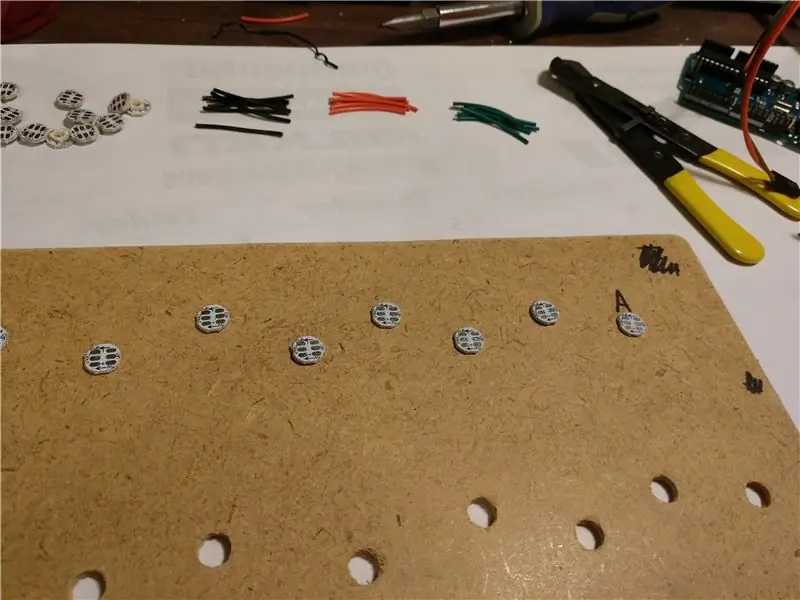


Det er på tide å starte LED -enden på dette prosjektet. Fest 26 av WS2812B -ene og sett dem på tavlen. Du vil sørge for at de alle ligger flatt riktig. Dette er også et godt tidspunkt å teste dem alle individuelt før du lodder en hel haug for å finne ut at det er en vanvittig en der inne. Jeg har lagt ved en enkel Arduino-skisse som bare spytter ut tilfeldige farger i WS2812-speak. Du kan bruke en servokabel eller båndkabel, eller hvilken som helst jumperkabel du måtte ha rundt for å piske opp en testkabel. Bare stikk en 3-pinners bit av stiftoverskrift inn i kabelen, så kan du holde den på "in" -putene på lysdiodenes kretskort. Hver LED skal lyse helt opp, og så lenge du bare tester en om gangen, kan Arduinos strømforsyning enkelt håndtere oppgaven.
Når du er sikker på at alle lysdiodene er i god stand, kan du begynne å lage ledninger. Jeg brukte nettopp en gammel 20 gauge strandet oppkoblingstråd jeg fikk da Radio Shack fremdeles var rundt. Du må lage 23 hver i rødt, svart og grønt, eller hvilke farger du vil bruke for strøm, bakken og data. Jeg har ikke en dimensjon for å angi lengden på ledningene. Jeg holdt bare et trådstykke mellom et par lysdioder og begynte å skjære en haug til omtrent den lengden. Det er et par i sentrum som ser ut til å være litt lengre enn de andre, så hold øye med det.
Etter at ledningene er kuttet, fortsett og fjern litt fra hver ende, akkurat nok til å lodde på putene på PCB -ene. Vi vil ikke koble H til I eller Q til R ennå. Tinn endene på ledningene, og tinn putene på lysdiodene. Deretter forbereder du deg på en kjedelig prosess med synlige fingertupper og lodder ledningene på kretskortene. Gjenta det som virker som elleve tusen ganger, selv om det til slutt er mer som 155.
Etter at alle tre radene er loddet, setter du en lang datakabel fra H til I, deretter en til fra Q til R. Deretter får hver rad strøm- og jordledninger direkte fra strømfordelingstavlen/pluggen/tingen, så A, I og R har alle sine egne strømledninger. Se bildet og skjematisk, og det vil være fornuftig. Du vil også sette en av 1000μF caps på den andre enden av hver linje, ved H, Q og Z, for å beholde en strømreserve for hver streng. (Jeg kan ikke love at det er nødvendig, men det skader absolutt ingenting.) Til slutt lager du hoppetråden fra As data i pad som går til Arduino. Bare ta en normal jumper og kutt den i midten, deretter loddetinn R1, 220 til 470 Ohm motstanden, inline og dekk til med varmekrymping. Lodd den ene enden til DIN -puten på den første LED -en, og den andre enden går til Arduino -pinnen 6 (den trenger ikke å være 6, den kan virkelig være hvilken som helst pinne).
Når du har alle lysdiodene dine loddet sammen, og strømledningene festet i den ene enden av hver rad, og kondensatorer i den andre, er det på tide å gå videre og varme lim alt ned til brettet. Ta deg god tid, ikke lim fingrene på brettet. Jeg brukte som tre eller fire limpinner for å sikre at alt blir der jeg legger det, inkludert å bygge opp litt rundt kondensatorene og strømledninger for å lage strekkavlastninger.
Du ser to klart forskjellige tavler på bildene. Den ene har Arduino Pro Mini og HC-05 Bluetooth-modulen, den andre har vel ingenting enda. Den med Pro Mini er den som gikk til niesen min som jeg ikke fikk nok bilder av. Det er også den som er avbildet i den vedlagte skjematikken. Spenningsdeleren som slipper Arduino's 5v TX til HC-05s 3.3v RX er nettopp innebygd i kabelen som kobler de to. Du kan bare klippe ledningen og loddetinn R2, 1k7 -motstanden, inline. Deretter loddes R3, 3k3-motstanden, fra HC-05-enden av R2 til en ledning som går til bakken. Eller du kan bygge det på et protoboard hvis du vil.
Det andre kortet på bildene er mitt og vil bruke en Raspberry Pi Zero W i stedet for HC-05. Arduino -en har et strømfordelingsbord jeg banket sammen på et protoboard. Det er bare et par rader med hoder og ytterligere 1000µF kondensator loddet opp til strømkontaktkablene. Jeg er helt tom for strømkabelkontakter slik for Pi -versjonen, så jeg fikk akkurat den typen med skrueterminaler på enden og skrudde alle strømledningene inn i det. Jeg kommer nok til å ende opp med å bygge noe litt ryddigere, og jeg kommer sikkert til å legge til 1000µF -hetten også.
Trinn 5: Gi det noen smarter - Arduino -måten

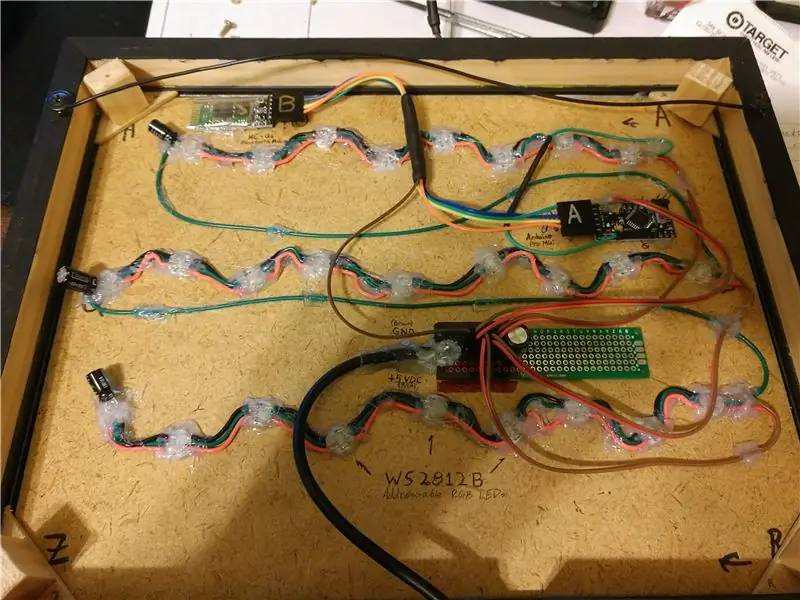
Nå er delen vi alle har ventet på, slik at den faktisk gjør noe. Heldigvis for deg har jeg allerede brukt noen sene kvelder på å skrive koden for dette prosjektet. Alt du trenger å gjøre er å laste ned zip -filen, pakke den ut til datamaskinen et sted, åpne den i Arduino IDE og last den opp til Arduino. Heldigvis for meg er jeg nattlig, sene kvelder er ikke så farlig (klokken er fire når jeg skriver dette).
Arduino -enden av dette er faktisk seks filer i en mappe som heter "rudLightsArduino." ZIP -filen som inneholder dem, er vedlagt dette trinnet. Alternativt kan du få det fra GitHub -depotet. Men du bestemmer deg for å skaffe filene, når de er på datamaskinen, åpner du rudLightsArduino.ino i Arduino IDE. Det bør også laste de fem andre filene som faner i IDE. Hvis du koblet din WS2812B LED -datapinne til en annen Arduino -pin enn pin 6, vil du finne linjen "#define LED_PIN 6" og endre 6 til pinnen du brukte.
Deretter kan du bytte til fanen merket "daVars.h" og finne delen for de hardkodede strengene som vises på tavlen. Dette er linjene som begynner med "const char string_X PROGMEM blah blah" nær toppen av filen. Endre disse etter ønske, bare sørg for at de er alle CAP og ikke inneholder spesialtegn (som punktum, komma osv.). Mellomrom er helt greit.
Du kan legge til flere linjer ved å kopiere en eksisterende linje, lime den inn under de andre og endre nummeret i "string_X " -delen. Bare øk tallet hver gang. Du kan teoretisk lagre så mange linjer som passer inn i Arduino's flash -lagring. Magien til PROGMEM -delen betyr at disse strengene ikke alle er lagret i RAM, de blir lest direkte ut av flashminnet i stedet. Jeg skal ikke gå nærmere inn på detaljer, men du kan lære mer på Arduino -referansesiden. Når du legger til eller fjerner linjer der, må du redigere et par andre deler også. Finn den neste delen med "ref -tabellen for de ovennevnte strengene", og legg til/fjern "string_X" etter behov mellom {curly braces}. Til slutt finner du linjen "int string_count = X" og endrer tallet til å være mengden av strenger fra tabellen ovenfor. Dette tallet er den faktiske tellingen, det vil si at den ikke starter på null. Hvis det er syv "const char string_X" linjer, legg deretter en 7 her.
Nå kompiler og last opp koden til Arduino. Du må koble fra HC-05 for å gjøre det, da Bluetooth-modulen bruker de samme TX/RX-linjene som datamaskinen-> Arduino programmeringsenhet. Etter at koden er lastet opp, kobler duinoen fra datamaskinen og kobler til BT -modulen på nytt.
Nå kan du endelig montere bunken som går i rammen. Glass først, deretter det stygge tapetet med lysene slukket. Deretter kommer de to velvellarkene som en diffusor. Jeg endte opp med å legge til et nytt diffusjonslag ved å stikke et ark vanlig skriverpapir i også. Til slutt kan du sette fiberplaten full av godbiter i rammen, og sørge for at den er riktig orientert mot tapetarket.
Hva som kommer videre, avhenger av hva du brukte til en ramme, og hvordan ting faktisk stabler seg opp i rammen. Du kan se på bildet av den ferdige at jeg måtte bygge en forlengelse på rammen for å inneholde den ekstra høyden på alt. Denne forlengelsen var bare 1/2 på 3/4 furustrim, gjæret i hjørnene og limt på baksiden av rammen med trelim. Jeg brukte deretter noen små trekantformede stykker fiberplate til å kile inn i sporet inne i rammen som inneholdt den originale baksiden. Til dem limte jeg noen avskallende furubiter for å bygge dem ut på bakkant av rammeforlengelsen. Jeg boret deretter noen styrehull og skrudde rammens originale bakside til avstandene. Til slutt pilotboret og skrudd jeg en lengde på tilkoblingstråden til rammeforlengelsen for å fungere som henger. Hvis du brukte en skyggeboks eller en tykkere ramme, trenger du kanskje ikke å gå gjennom alt det morsomme med denne utvidelsen.
Endelig, snu den og koble til strømadapteren og se lysshowet begynne. Da niesen min først plugget henne inn, blinket det ut "God jul". Din vil stave hvilken streng du legger inn "const char string_0 " eller "RUDLIGHTS ALPHABET BOARD" hvis du ikke har endret koden ennå.
Hvis du hoppet over HC-05 Bluetooth-moduldelen av dette, gratulerer, du er ferdig! Jeg håper du får mye kjørelengde ut av kommunikasjonen din med Upside Down:-)
Hvis du gikk for Bluetooth -modulen, gå videre til neste trinn for det jeg tror er den kule delen, og hvorfor jeg begynte på dette prosjektet i stedet for å bare kjøpe niesen min en annen dukke.
Trinn 6: Appen (!)
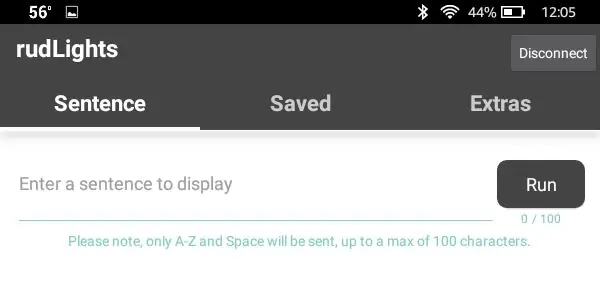

Jepp, du leste riktig. Det er en Android -app for rudLights som lar deg vise, og til og med lagre, egendefinerte meldinger på brettet ditt. Forrige jul ga vi niesen min en Amazon Fire -nettbrett. Så et av hovedpunktene i dette prosjektet var å ha en måte for henne å bruke nettbrettet til å samhandle med rudLights Alphabet Board. Jeg endte opp på Thunkable som ga en fin, enkel måte å bygge en app for en fyr som aldri har laget en Android -app før. Jeg klarte å sette sammen noe som gjorde alt jeg trengte på bare noen få dager. Du trenger ikke gjøre det, men du kan bare laste ned appen fra enten serveren min eller GitHub -depotet. Fra begge steder kan du også laste ned appens prosjekt.aia -fil som du kan bruke på Thunkable til å lage din egen versjon av rudLights -appen. Du er velkommen til å legge til eller fjerne alt, merke, endre bilder, hva har du. Den er tilgjengelig under GPLv3 akkurat som Arduino -enden.
Du kan besøke rudLights -nettsiden for detaljer om installering og konfigurering av appen, og har også hvordan du bruker den når den er installert.
Trinn 7: slutten?

Vel, der har du det, rudLights Alphabet Board. Siden min Pi-drevne versjon fortsatt er programmert, har jeg ikke lagt til et trinn eller støttedokumenter for det ennå. Jeg vil oppdatere denne Instructable så snart jeg har noe som fungerer. Hvis du har spørsmål eller kommentarer, hvis noe er uklart, kan du bare slå meg opp i kommentarene nedenfor eller sende en melding via profilsiden min. Jeg svarer gjerne.
Takk for at du leser, kos deg!
Redigert 20180113 - Endret lenke til HC -05 Bluetooth -modul da den opprinnelig koblede varen er utsolgt
Anbefalt:
Stranger Things programmerbar hettegenser: 9 trinn (med bilder)

Stranger Things Programmable Hoodie: Du trenger kanskje ikke å tilbringe tid i en marerittfylt verden av monstre, men noen ganger vil du bare ha på deg en skjorte som sier at du helt KAN leve der hvis du ville. Siden en slik skjorte ikke eksisterer på det åpne markedet, bestemte vi oss for å lage vår
Sound Reactive Light Bulb Displays + Stranger Things : 8 trinn (med bilder)

Sound Reactive Light Bulb Displays + Stranger Things …: For flere bilder og prosjektoppdateringer: @capricorn_one
Stranger Things Wall in a Frame (Skriv dine egne meldinger!): 8 trinn (med bilder)

Stranger Things Wall in a Frame (Skriv dine egne meldinger!): Jeg har ment å gjøre dette i flere måneder etter å ha sett en opplæring ved bruk av julelys (det så bra ut, men hva er poenget med å ikke vise noen meldinger, ikke sant?). Så jeg har laget denne Stranger Things Wall for en stund siden, og det tok meg ganske lang tid
Stranger Things LED T-skjorte: 8 trinn (med bilder)

Stranger Things LED T-skjorte: Materialer du trenger: 1x Vanlig hvit T-skjorte Matt svart stoffmaling (Amazon) 26x adresserbare RGB-lysdioder (Polulu) loddetinn og elektrisk ledning Krympeslange (Maplin) 1x Arduino Uno 1x USB batteripakke 1x USB-A-kabel 1x nål & Hvit trær
Super Mario Bros inspirert Wii med USB -base: 5 trinn (med bilder)

Super Mario Bros Inspirert Wii Med USB -base: I denne instruksjonsfulle vil jeg vise deg hvordan jeg tilpasset min Wii med et Super Mario Bros -tema, men for det meste hvordan jeg legger til en lader og usb -port til basen og konsollen. ADVARSEL: Jeg er ikke ansvarlig hvis du ødelegger Wii -en, du vil ugyldiggjøre garantien hvis du
